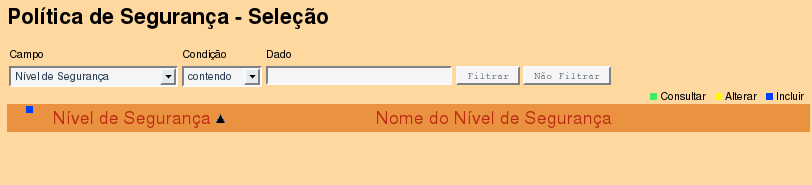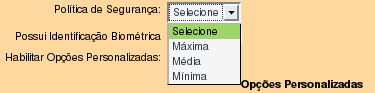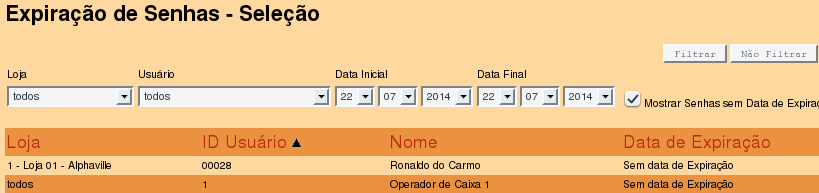Mudanças entre as edições de "Ferramentas Administrativas"
| Linha 103: | Linha 103: | ||
Caso a senha de algum usuário esteja no período de expiração da senha, toda vez que o usuário logar-se no sistema '''Moderat'''or será apresentada uma tela de '''pop-u'''p com o aviso contendo o tempo que resta para a expiração da sua senha. | Caso a senha de algum usuário esteja no período de expiração da senha, toda vez que o usuário logar-se no sistema '''Moderat'''or será apresentada uma tela de '''pop-u'''p com o aviso contendo o tempo que resta para a expiração da sua senha. | ||
Figura 4 – Pop-up com as informações sobre a expiração de senha. | |||
A senha deve ser renovada pelo usuário antes da data de expiração. Após a data de expiração o usuário deve procurar o administrador para renová-la com uma senha provisória, que o usuário deverá alterá-la assim que fizer seu primeiro acesso. Para trocar a senha provisória acesse o menu superior Acesso e o menu lateral Alterar Senha, o mesmo programa pode ser utilizado para trocar a senha antes da data de expiração da senha. | |||
Edição das 18h48min de 22 de julho de 2014
1.Consideraçõesa Iniciais
Este guia do usuário apresenta aos administradores do sistema, as funcionalidades e características existentes nas ferramentas administrativas: Política de Segurança, Controle de Acesso das funcionalidades do PDV e a Manutenção de Acesso.
2.Ferramenta Política de segurança
A funcionalidade Políticas de Segurança possui recursos de parametrizações que permite o controle do cadastro dos usuários. Nela o administrador geral pode parametrizar as informações cadastradas para os usuários de acordo com as políticas estabelecidas na instituição.
Entre o controle das informações, o administrador geral poderá criar políticas de seguranças que controlem por exemplo o tamanho máximo e mínimo de senhas, a data de expiração do cadastro e de senhas. Além de validações que evitem a duplicidade das informações e a digitação de caracteres especiais.
Outro aspecto marcante da ferramenta é que a política de segurança pode ser aplicável tanto para os usuários que utilizam o sistema web Moderator quanto aos de PDV. Para cadastrar uma Política de Segurança, acesse o sistema web Moderator e clique no menu superior Acesso e no menu lateral Política de Segurança.
Na tela Política de Segurança – Seleção, clique no botão Incluir (Azul ) e preencha o formulário de cadastro Política de Segurança – Edição com as orientações definidas para cada campo na tabela abaixo.
| Campo | Descrição |
| Nível de Segurança | Código de identificação da política de segurança |
| Nome do Nível de Segurança | Nome da política de segurança. |
| Tamanho Máximo da Senha | Máximo de caracteres possíveis para o cadastro da senha. |
| Tamanho Mínimo de Senha | Mínimo de caracteres possíveis para o cadastro da senha. |
| Período de expiração | Período definido em dias para troca da senha. |
| Período para aviso antes de expiração de senha | Configuração de abertura de pop-up para aviso de expiração de senha, baseada em dias remanescentes. |
| Não pode ser igual ao nome | Definir se a senha poderá ser igual ao nome de usu |
| Não pode ser igual à identificação | Definir se a senha poderá ser igual ao login do usuário. |
| Não pode ser sequencial | Evita a entrada de senha do tipo sequenciais, numérica, ou alfabéticas ex.:123456, abcde. |
| Não permitir caracteres especiais | Evita a entrada de senha do tipo caracteres especiais Ex.: %$#@. |
| Obrigatório possuir caracteres especiais | É obrigatório ter pelo menos um caractere especial na senha. Ex.: suporte#conecto |
| Apenas caracteres numéricos | A senha conterá apenas números. |
| Apenas caracteres alfabéticos | A senha conterá apenas letras. |
| Possuir letras maiúsculas | Será necessário usar pelo menos uma letra maiúscula na senha. |
| Senha Fechada | Criptografia de senha, geralmente determinado pelo administrador. |
Após preencher todos os campos do fomulário de cadastro Política de Segurança – Edição, clique no botão Incluir.
| NOTA 1:Após acessar a tela para cancelar o cadastro clique no botão Limpar ou Voltar.
NOTA 2:Se desejar Alterar ou Excluir o cadastro, clique no botão Alterar (Amarelo ). Caso a operação de alteração ou exclusão seja negada observe na tela as mensagens de advertência. |
Figura 2 – Tela Manutenção de Usuários - Edição, aplicando a política de segurança.
2.2 Verificando a Data de Expiração de Senhas
Utilizando a funcionalidade Expiração de Senha, consultar o tempo que falta para a expiração da senha dos usuários. Para a verificar o tempo de expiração de uma senha, acesse o menu Acesso e o menu lateral Expiração de Senhas.
Na tela Expiração de Senhas - Seleção consulte o tempo de expiração preenchendo os campos de pesquisa como desejar e confirme a pesquisa clicando o botão Filtrar. Para visualizar os usuários com senha sem a data de expiração, selecione o campo Mostrar Senhas sem Data de Expiração.
Figura 3 – Tela de Expiração de Senha - Seleção.
'2.3. Aviso da Data de Expiração da Senha
Caso a senha de algum usuário esteja no período de expiração da senha, toda vez que o usuário logar-se no sistema Moderator será apresentada uma tela de pop-up com o aviso contendo o tempo que resta para a expiração da sua senha.
Figura 4 – Pop-up com as informações sobre a expiração de senha.
A senha deve ser renovada pelo usuário antes da data de expiração. Após a data de expiração o usuário deve procurar o administrador para renová-la com uma senha provisória, que o usuário deverá alterá-la assim que fizer seu primeiro acesso. Para trocar a senha provisória acesse o menu superior Acesso e o menu lateral Alterar Senha, o mesmo programa pode ser utilizado para trocar a senha antes da data de expiração da senha.